Bạn đang sở hữu máy in đa chức năng Canon MF631Cn và gặp khó khăn trong việc cài đặt driver để máy hoạt động? Đừng lo lắng! Bài viết này sẽ cung cấp cho bạn hướng dẫn chi tiết, dễ hiểu từng bước, giúp ngay cả những người mới bắt đầu cũng có thể tự tin hoàn thành việc cài đặt driver Canon MF631Cn. Chúng tôi sẽ đi từ việc xác định nhu cầu, tải xuống đúng phần mềm, đến các bước cài đặt cơ bản và khắc phục sự cố thường gặp, đảm bảo bạn có thể nhanh chóng khai thác tối đa hiệu quả của chiếc máy in đa năng này.
Tại sao Driver Canon MF631Cn lại Quan trọng?
Driver, hiểu một cách đơn giản, là cầu nối giao tiếp giữa hệ điều hành máy tính của bạn (như Windows hay macOS) và thiết bị phần cứng (trong trường hợp này là máy in Canon MF631Cn). Nếu không có driver phù hợp, máy tính của bạn sẽ không nhận diện được máy in, dẫn đến việc bạn không thể in ấn, scan hay fax. Việc cài đặt driver đúng cách là bước tiên quyết để đảm bảo mọi chức năng của máy in hoạt động trơn tru, mang lại hiệu suất làm việc cao nhất và tránh những lỗi không đáng có trong quá trình sử dụng.
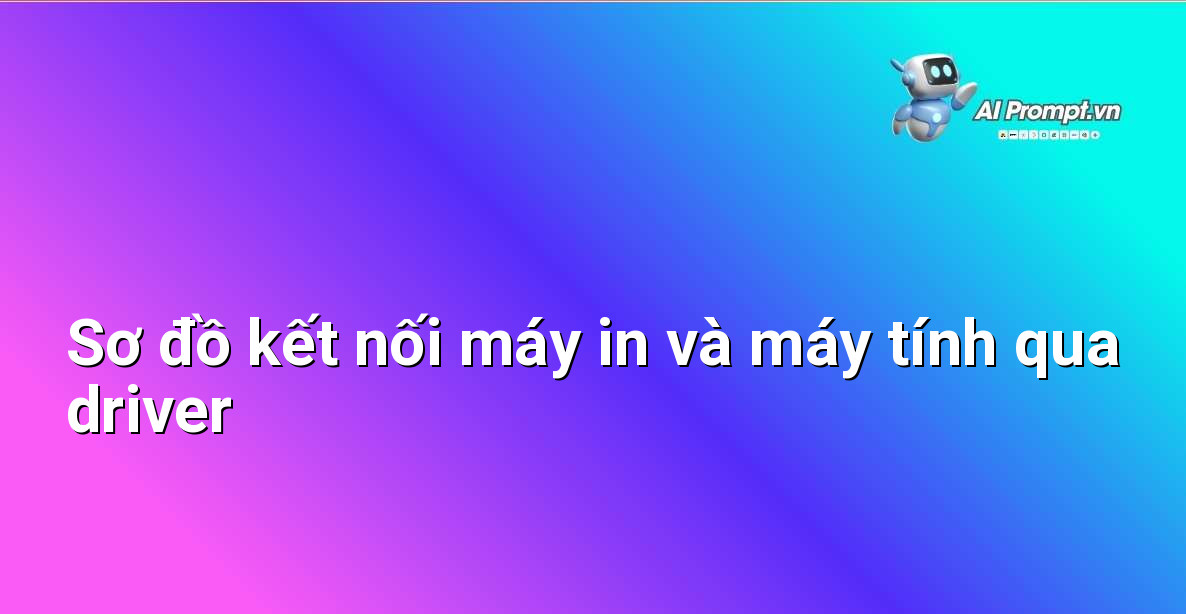
Bước 1: Xác định Hệ điều hành và Phiên bản Máy tính
Trước khi tải bất kỳ phần mềm nào, bạn cần biết máy tính của mình đang chạy hệ điều hành nào (Windows hay macOS) và phiên bản cụ thể là gì (ví dụ: Windows 10 64-bit, macOS Monterey). Thông tin này vô cùng quan trọng để bạn tải về phiên bản driver tương thích nhất.
Cách kiểm tra phiên bản Windows:
Nhấn tổ hợp phím Windows + R, gõ winver và nhấn Enter. Một cửa sổ sẽ hiện ra hiển thị thông tin phiên bản hệ điều hành của bạn.
Cách kiểm tra phiên bản macOS:
Click vào biểu tượng Apple ở góc trên bên trái màn hình, chọn “About This Mac” (Giới thiệu về máy Mac này). Thông tin phiên bản macOS sẽ được hiển thị.
Việc xác định chính xác hệ điều hành giúp bạn tránh tải nhầm driver, tiết kiệm thời gian và đảm bảo quá trình cài đặt diễn ra suôn sẻ.
Bước 2: Tải xuống Trình điều khiển Canon MF631Cn Chính thức
Nguồn tải driver an toàn và đáng tin cậy nhất luôn là trang web chính thức của nhà sản xuất. Đối với Canon, bạn có thể truy cập vào website hỗ trợ của Canon Việt Nam hoặc khu vực của bạn.
Quy trình tải driver trên trang chủ Canon:
- Truy cập trang web hỗ trợ của Canon.
- Tìm kiếm máy in của bạn bằng cách nhập mã “Canon MF631Cn” vào ô tìm kiếm.
- Chọn mục “Hỗ trợ & Tải xuống” hoặc tương tự.
- Hệ thống thường sẽ tự động nhận diện hệ điều hành của bạn. Nếu không, hãy chọn thủ công hệ điều hành và phiên bản phù hợp đã bạn đã xác định ở Bước 1.
- Tìm và tải xuống gói driver đầy đủ (Full Driver & Software Package) hoặc driver cơ bản (Basic Driver) tùy theo nhu cầu. Với người mới bắt đầu, gói đầy đủ thường bao gồm cả các phần mềm tiện ích hữu ích.
Lưu ý quan trọng: Luôn tải driver từ nguồn chính thức. Tránh tải từ các trang web không rõ nguồn gốc vì có thể tiềm ẩn nguy cơ phần mềm độc hại.

Bước 3: Tiến hành cài đặt Driver Canon MF631Cn
Sau khi đã tải về tệp driver, giờ là lúc thực hiện các bước cài đặt. Quy trình thường khá đơn giản và có hướng dẫn trực quan.
Các bước cài đặt cơ bản:
- Giải nén tệp driver: Nếu tệp bạn tải về là định dạng nén (như .zip hoặc .rar), hãy giải nén nó ra một thư mục dễ tìm.
- Chạy tệp cài đặt: Tìm tệp có đuôi .exe (trên Windows) hoặc .dmg (trên macOS), thường có tên là “Setup” hoặc “Install”, và nhấp đúp chuột để chạy.
- Đọc và đồng ý với các điều khoản: Trình cài đặt sẽ hiển thị các thỏa thuận cấp phép sử dụng. Hãy đọc kỹ và nhấn “Đồng ý” hoặc “Next” để tiếp tục.
- Chọn phương thức kết nối: Bạn sẽ được hỏi cách bạn muốn kết nối máy in với máy tính. Phổ biến nhất là qua cáp USB hoặc mạng Wi-Fi/Ethernet. Đối với máy mới cài đặt lần đầu, kết nối USB thường là lựa chọn đơn giản nhất.
- Chọn đúng máy in Canon MF631Cn: Trình cài đặt sẽ quét và hiển thị các thiết bị phát hiện được. Hãy chắc chắn rằng bạn chọn đúng “Canon MF631Cn”.
- Hoàn tất cài đặt: Làm theo các hướng dẫn còn lại trên màn hình. Quá trình này có thể mất vài phút. Sau khi hoàn tất, bạn có thể sẽ được yêu cầu khởi động lại máy tính.
Lời khuyên từ chuyên gia: Nếu bạn kết nối qua mạng Wi-Fi, hãy đảm bảo máy in và máy tính của bạn đang kết nối cùng một mạng Wi-Fi.

Bước 4: Kiểm tra và In thử
Sau khi cài đặt xong, một bước không thể bỏ qua là kiểm tra xem máy in đã hoạt động chưa.
Cách kiểm tra:
- In trang kiểm tra: Vào Control Panel (trên Windows) > Devices and Printers > Click chuột phải vào “Canon MF631Cn” > Printer Properties (Thuộc tính máy in) > Genera tab > “Print Test Page” (In trang kiểm tra).
- In một tài liệu bất kỳ: Mở một file văn bản đơn giản (ví dụ: file .txt hoặc .docx) và thử lệnh in. Chọn máy in Canon MF631Cn và xem máy có hoạt động không.
Nếu trang kiểm tra được in ra với nội dung rõ ràng, các chức năng cơ bản đã sẵn sàng. Chúc mừng bạn đã hoàn thành việc cài đặt driver!
Các vấn đề thường gặp và cách khắc phục
Câu hỏi thường gặp (FAQ)
1. Máy tính không nhận diện máy in Canon MF631Cn sau khi cài driver?
Trả lời: Hãy kiểm tra lại cáp USB hoặc kết nối mạng (nếu dùng mạng). Thử khởi động lại cả máy in và máy tính. Đảm bảo bạn đã chọn đúng cổng kết nối trong cài đặt máy in trên máy tính.
2. Tốc độ in chậm bất thường?
Trả lời: Có thể do bạn đang sử dụng chế độ in chất lượng cao cho tài liệu thông thường. Hãy thử giảm cài đặt chất lượng in trong hộp thoại “Printer Properties” hoặc trong tùy chọn in của tài liệu.
3. Máy in báo lỗi “Driver is unavailable” (Driver không khả dụng)?
Trả lời: Điều này thường xảy ra khi driver được cài đặt bị lỗi hoặc không tương thích. Hãy gỡ cài đặt driver hiện tại hoàn toàn và tải lại phiên bản mới nhất từ trang web chính thức của Canon rồi cài đặt lại.
4. Tôi có cần cài đặt tất cả các phần mềm đi kèm driver không?
Trả lời: Không hẳn. Gói driver đầy đủ bao gồm các trình điều khiển và các ứng dụng hỗ trợ như tiện ích quét, quản lý tài liệu… Bạn có thể chọn cài đặt những phần mềm nào bạn cho là hữu ích cho công việc của mình.
5. Làm thế nào để cài đặt máy in Canon MF631Cn qua Wi-Fi?
Trả lời: Bạn cần đảm bảo máy in đã kết nối với mạng Wi-Fi của bạn (sử dụng màn hình điều khiển trên máy in). Sau đó, khi chạy trình cài đặt driver trên máy tính, chọn phương thức kết nối mạng và trình cài đặt sẽ tìm kiếm máy in trong mạng.
6. Tôi nên sử dụng driver đầy đủ hay driver cơ bản?
Trả lời: Đối với người mới bắt đầu, cài đặt gói driver đầy đủ (Full Driver & Software Package) thường được khuyên dùng vì nó bao gồm mọi thứ bạn cần, cả driver chính và các phần mềm tiện ích. Driver cơ bản (Basic Driver) chỉ bao gồm chức năng in ấn cơ bản nhất.

Hy vọng với hướng dẫn chi tiết này, bạn đã có thể tự tin cài đặt thành công driver cho máy in Canon MF631Cn của mình. Nếu gặp bất kỳ khó khăn nào, đừng ngần ngại tham khảo lại các bước hoặc tìm kiếm sự trợ giúp từ bộ phận hỗ trợ kỹ thuật của Canon.
Bạn muốn tìm hiểu thêm về các tính năng nâng cao của Canon MF631Cn? Khám phá ngay!









